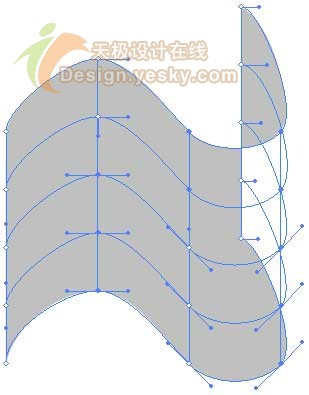“封套扭曲工具”是从Illustrator 10开始使用的一个工具,该工具可以将图形对象基于一个路径生成路径的形状。其实封套扭曲工具还可以将图形对象做成具有褶皱或卷曲的效果。下面就将介绍如何做到这一点,当然其中也包括怎样创建封套,怎样将图形对象变形。
要做到这一步,关键就在于你创建的封套本身。更确切地说,封套本身是作为一个基础来对诸如图像,文本,或者图形等进行变形的。问题是,在你试着绘制封套来创建变形对象的时,往往得到的结果不是我们所预料的。所有在这里我们会研究用何种方法来创建能够变形出卷曲,折叠或其他形状的可靠封套来。
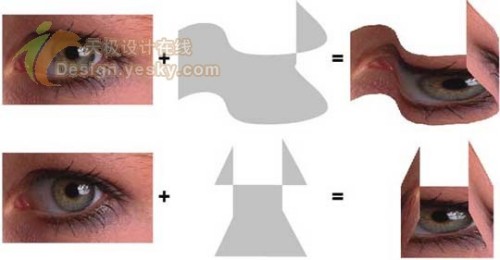
创建封套外形
我们应该从一个简单的对象着手,使用网格来建立封套。下面做一个例子,先绘制一个长方形。实际上使用什么边线或填充色都不要紧,因为当我们将封套应用到对象上做变形的时候这些都会消失。

绘制好后,选择“对象>封套扭曲>用网格创建”。这并不是我们唯一会使用到的步骤,不过通过创建这个网格可以让我们更直观的看到最终的封套结果。下面,我们将运用这个网格来调整出让我们满意的封套。
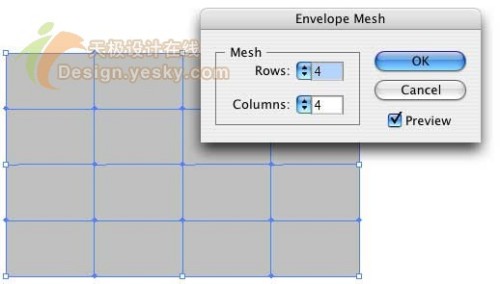
现在改用直接选择工具(键盘快捷键A)。选择最右边的一栏上的锚点,向左上拖动。如下图。
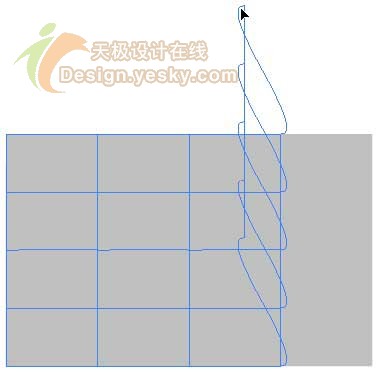
然后选择左起第二栏上的锚点,向上拖动。如下图。

现在就有了一个基本的卷曲图形。当然你可以在稍稍调整一下,让对象过渡更加平滑一些。要做到这一点需要选择锚点的手柄,调整到和曲线相切的位置。重复这一调整步骤,直到所有的点都调整完毕。 注意下图的手柄是如何调整的。(可以多调整出一些不同的轮廓形状,然后通过下面的步骤看分别可以得到什么不同的结果。)